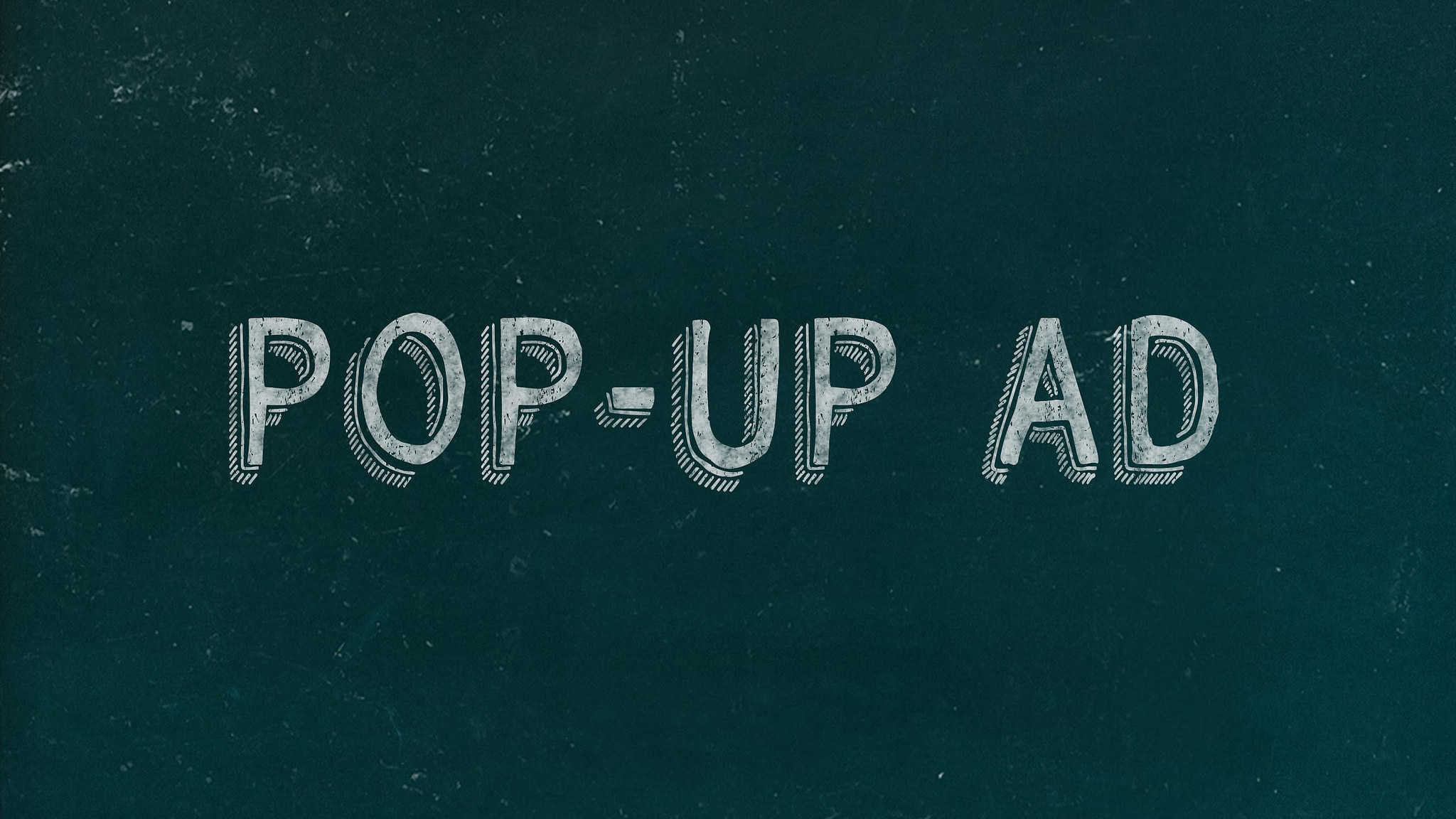
Alla hatar popup-reklam, vilket gör popup-blockerare till en go-to app för internetanvändare. Även om de flesta webbplatser numera använder andra former av annonser, hittar du fortfarande popup-fönster som plågar de flesta hörn av webben. I vissa fall visar malware-infekterade webbplatser popup-annonser utan ägarens vetskap. Och i värsta fall är dessa slumpmässiga popup-fönster kanske inte resultatet av dålig annonsplanering, utan ett skadligt adware som skapar popup-annonser på din dator.
Att sätta stopp för popup-helvetet kan vara helt tillfredsställande – och förvånansvärt enkelt. Det finns ett antal popup- och adware-blockerare där ute som ser till att din webbläsarupplevelse blir så smidig (och mindre irriterande) som möjligt. Du hittar olika popup-blockerare tillgängliga för varje webbläsare, med många som täcker alla webbläsare där ute.
- De bästa popup-annonsblockerarna för 2019
- Vårt föredragna popup-blockerare: Opera
- Vikten av popup-blockering
- Skillnaden mellan popup-blockering och annonsblockering
- På prov med popup-blockerare
- Testresultat analyserade
- Inbyggda popup-blockerare i webbläsaren
- Google Chrome
- Firefox
- Microsoft Internet Explorer
- Microsoft Edge
- Opera
- Program för blockerare av popup-annonser och tillägg
- AdBlock
- Adblock Plus
- AdFender
- Smart Popup Blocker
- Ad Muncher
- uBlock
- Privacy Badger
De bästa popup-annonsblockerarna för 2019
Baserat på våra mjukvarutester med flera punkter ger följande 12 gratis popup-blockerare de bästa resultaten för konsumenterna:
- Google Chrome
- Microsoft Edge
- Internet Explorer
- Firefox
- Opera
- AdBlock (Chrome, Opera, Edge)
- AdBlock Plus (Chrome, Safari, Opera, Firefox, Internet Explorer)
- Privacy Badger (Chrome)
- Adfender (Chrome, Firefox, Edge, Internet Explorer, Opera; Endast Windows OS)
- Smart Popup Blocker (Internet Explorer; endast Windows OS)
- Ad Muncher (Internet Explorer, Firefox, Opera, Google Chrome; endast Windows OS)
- uBlock (Chrome, Safari, Firefox)
En del av dessa popup-blockerare blockerar även vanliga annonser på sidan. Många är inbyggda i den webbläsare du redan använder och behöver kanske bara slås på eller få inställningarna justerade för att fungera korrekt. Låt oss utforska fler av dessa alternativ i detalj.
Vårt föredragna popup-blockerare: Opera
Vi testade en handfull popup- och adware-blockerare. Genom våra tester fann vi att de inbyggda popupblockerarna i de mest populära webbläsarna gjorde bäst ifrån sig när det gällde att blockera popups. De flesta har inga funktioner för att blockera annonser. Om du dock vill ha en inbyggd popup- och reklamblockerare ska du välja webbläsaren Opera. Webbläsaren är snabb, körs med mindre resurser än Chrome och har en inbyggd VPN, något som vi på Comparitech verkligen stöder.
Vikten av popup-blockering
Popup- och annonsblockering är viktigare än att bara bli av med det mycket omtalade irritationsmomentet med sådana annonser. Annonser av alla slag kan vara en säkerhetsrisk.
Om du får många oönskade popup-fönster kan det betyda att du har adware, en typ av skadlig kod, installerad på ditt system. Du kan bli av med detta ganska enkelt. Vår guide för att ta bort skadlig kod och adware på Windows-datorer bör hjälpa dig att rensa upp ditt system.
Normala annonser på många osäkra webbplatser kan också utgöra en virusrisk. Hackare kan använda annonser för att sprida skadlig kod till ditt system. Detta är inte ovanligt eller ovanligt, och det hände till och med Yahoo 2015, då en grupp hackare kapade annonser på många av Yahoos huvudsidor i ett försök att sprida skadlig kod.
Se en popup-blockerare som en absolut nödvändighet för din egen säkerhet och ditt förnuft.
Skillnaden mellan popup-blockering och annonsblockering
Var försiktig med att betrakta ”popup-blockering” och ”annonsblockering” som samma sak. De används ofta synonymt, men många webbplatser känner av den smärtsamma press som adblockers ger upphov till.
Popupblockerare blockerar webbplatser från att skicka ut någon form av popup, eller stoppar adware från att få popups att dyka upp. Detta kan vara vad som helst som laddar en popup, och inte bara annonser. Vissa webbplatser använder faktiskt popup-fönster i legitima syften, t.ex. för att logga in på olika delar av webbplatsen eller för att göra betalningar. I dessa fall kanske du vill vitlista några webbplatser som du normalt besöker och som använder popup-fönster utanför annonser men för goda ändamål.
Ad-blockerare blockerar däremot alla annonser på en sida. Detta inkluderar popups och annonser på sidan. Eftersom annonser på sidan är brödet och smöret för de flesta webbplatser har reklamblockerare satt en stor del av hela internetekonomin i gungning. Som Harvard Business Review uttrycker det:
”Debatten om reklamblockering blir alltmer polariserad. De som är emot reklamblockering liknar det vid piratkopiering av innehåll och hävdar att exponering för annonser är det pris som läsarna måste betala för gratis innehåll. Den andra sidan av debatten försvaras av företag som skapar programvara för annonsblockering och av integritetsaktivister på nätet. De kritiserar effekten av annonser på användarupplevelsen, men deras största oro kretsar kring beteendebaserad spårning, en metod som används av många annonsföretag för att lära sig mer om användarnas intressen baserat på deras webbaktivitet.”
Annonsblockerare sätter faktiskt ett stort avbräck i det fria webbinnehållet, vilket är den största oavsiktliga konsekvensen av att använda dem. Detta har gett upphov till att fler webbplatser använder sig av affiliatelänkar eller hänvisningar (något som vi gör här på Comparitech vid enstaka tillfällen), för att hjälpa till att hålla de ordspråksmässiga lamporna tända. När du använder reklamblockerare bör du tänka på vilken inverkan det kan ha på de webbplatser som du gillar att använda gratis.
Du kan överväga att vitlista vissa webbplatser som du gillar, känner till och litar på, men som använder reklam. Dessa annonser genererar fortfarande intäkter för dessa webbplatser, även om du inte klickar på annonsen.
På prov med popup-blockerare
Vi bestämde oss för att testa en stor handfull popup-blockerare som finns på den öppna marknaden. Några var de inbyggda blockerare som följer med populära webbläsare. Andra är fristående program eller webbläsartillägg som erbjuder några extra fördelar. Vi testade alla följande:
Inbyggda popup-blockerare i följande webbläsare:
- Google Chrome
- Microsoft Edge
- Internet Explorer
- Firefox
- Opera
- Netscape (bara för skojs skull)
Tillverkares program och tillägg:
- AdBlock (Chrome, Opera, Edge)
- AdBlock Plus (Chrome, Safari, Opera, Firefox, Internet Explorer)
- Privacy Badger (Chrome)
- Adfender (Chrome, Firefox, Edge, Internet Explorer, Opera; endast Windows OS)
- Smart Popup Blocker (Internet Explorer; Windows OS only)
- Ad Muncher (Internet Explorer, Firefox, Opera, Google Chrome; Windows OS only)
- uBlock (Chrome, Safari, Firefox)
Alla popupblockerare testades med två olika metoder. Den första var PopupTest.com. Webbplatsen tillhandahåller 17 separata tester för olika popupmetoder. Detta inkluderar 4 tester för bra popup-fönster, som en effektiv popup-blockerare inte bör blockera. Vi uteslöt två av testerna, eftersom det verkar som om dessa två sidor inte producerade några provpopups.
Den andra metoden vi använde oss av var med native ad-test för on-page- och popup-annonser som producerades på webbplatserna http://animefushigi.co/latest-anime/ (6 on-page-annonser, 2 popups), och en bra inloggnings-popup från Bungie.net.
Vi ger poäng för varje popup-blockerare:
- The PopupTest.com score (out of 100)
- En poäng baserad på popups blockerade från animefushigi.co/latest-anime/ och tillåtna från Bungie.net (-10 för att tillåta popupen, +10 för att blockera den; +10 för att tillåta den bra popupen, -10 för att blockera den; +10 för att blockera annonsen på sidan)
- En poäng baserad på ytterligare funktioner, t.ex. whitelisting, blockering av annonser på sidan och filtrering av spårningscookies (10 poäng för varje ytterligare funktion, ingen maximal poäng).
Dessa poäng kombineras för att skapa en slutpoäng för varje program för popup-blockerare/annonsblockerare.
*Notera: De inbyggda popup-blockerarna fungerar oftast bara på popup-fönster, inte på annonser på sidan. Maxpoängen för dessa för ”inbyggda popups” var 20, medan tredjepartsprogrammen som är utformade för att blockera alla former av annonser hade en maxpoäng på 90.
Testresultat analyserade
Du kanske har lagt märke till att PopupTest.com-resultaten var misstänksamt likartade för webbläsarblockerarna och tredjepartsblockerarna. När vi testade fann vi att de inbyggda popupblockerarna i webbläsaren tycktes blockera de testpopups som vi inkluderade, medan program och tillägg från tredje part alla ignorerade dem.
Anledningen till detta beror på en blandning av hur popup-fönsterna fungerar och hur de inbyggda blockerarna och blockerarna från tredje part fungerar på olika sätt. Vi tror att detta beror på att annonsblockerare från tredje part oftast är utformade för att faktiskt blockera annonser genom IP- eller domänfiltrering. Samtidigt fungerar de inbyggda popup-blockerarna främst genom att stänga fönster urskillningslöst.
Detta förklarar varför tredjepartsblockerarna inte lyckades blockera exemplen från PopupTest, medan de inbyggda blockerade dem så lätt. Det handlar om innehållet på sidan och den metod som används. När tredjepartsprogrammen letar efter innehåll, om de inte upptäcker externa länkar på sidan eller i popup-fönsterna kommer de inte att blockera dem. Samtidigt öppnar vissa popup-fönster inte nya fönster från webbläsaren utan är flytande javascriptannonser som är inbyggda i sidans kod. Eftersom de faktiskt inte skapar separata sidor fungerar webbläsarens inbyggda blockerare inte.
Med undantag för Opera är de inbyggda popup-blockerarna i webbläsaren helt enkelt inte intelligenta, medan blockerarna från tredje part är utformade för att vara mer särskiljande, även om det finns variationer beroende på om du kan eller inte kan justera inställningarna.
Inbyggda popup-blockerare i webbläsaren
Inte alla popup-blockerare är fristående appar. Vissa är inbyggda direkt i de webbläsare som de flesta av oss redan använder ändå.
Google Chrome
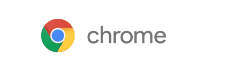
Google Chrome presterade på samma sätt som Firefox och Microsoft Edge. Den klarade alla prov från PopupTest.com som vi provade, inklusive de bra popup-fönsterna. Den misslyckades med testet av den inhemska annonsen från animefushigi.co/latest-anime/, eftersom den inte lyckades blockera de popup-fönster som uppstod på sidan (båda tidsbestämda). Alla annonser, inklusive en irriterande popup längst ner på sidan, fortsatte att visas. Den klarade det inhemska bra popup-testet från Bungie.net.
Du kan lägga till undantag i Googles popup-blockerare för att lägga till betrodda webbadresser. Webbläsaren innehåller också en blockerare för spårningscookies.
Baserat på alla tre testerna är Googles inbyggda popup-blockerare bra, men inte exceptionell. Den misslyckas med att blockera riktiga annonser, även om den inte gör misstaget att blockera de bra annonserna.
PopupTest.com poäng: 100 *(bästa möjliga poäng)*
Nativ popup poäng: -10
Poäng för ytterligare funktioner: 20
Total: 110
Firefox

Firefox har en begränsad uppsättning funktioner på sin inbyggda annonsblockerare. Du kan blockera popup-fönster och tracker-cookies, med den ytterligare funktionen att vitlista webbplatser genom undantag. Firefox klarade proverna från PopupTest.com, inklusive de bra popuperna. Den misslyckades med att blockera de popups som uppstod på animefushigi, men tillät den bra popupen från Bungie.net.
Den inbyggda blockeraren i Firefox är lika användbar som den i Google Chrome. Den blockerar inte de popups du vill ha, men den kanske inte blockerar de popups du inte vill ha.
PopupTest.com poäng: 100 *(bästa möjliga poäng)*
Nativ popup poäng: -10
Poäng för ytterligare funktioner: 20
Total: 110
Microsoft Internet Explorer
Och även om Microsoft numera marknadsför webbläsaren Edge, så finns IE fortfarande med i de nyare operativsystemen. IE:s inbyggda popup-blockerare erbjuder fler alternativ än de andra webbläsarna och låter dig justera blockeringens styrka (från att bara blockera från osäkra webbplatser till att blockera alla popup-fönster i stort sett) och låter dig lägga till undantag.
Med den ”höga” blockeringsnivån inställd presterade IE på samma sätt som de andra webbläsarna, och klarade alla de popup-tester från PopupTest.com som vi testade, inklusive att låta de bra popup-fönstren öppna sig direkt. På animefushigi blockerade IE halvvägs en popup-annons (rutan laddades utan innehåll) och misslyckades med att blockera den andra popupen. Den blockerade inte annonserna på sidan. Tyvärr blockerade IE inloggnings-popupen från Bungie.net, vilket är ett tecken mot IE.
Totalt tenderar IE:s inbyggda blockerare mer mot att blockera de saker som du faktiskt vill ladda, medan den misslyckas med att blockera de egentliga popuperna.
PopupTest.com-poäng: 100 *(bästa möjliga poäng)*
Nativ popup-poäng: -25
Poäng för ytterligare funktioner: 20
Total: 95
Microsoft Edge
Microsoft Edge presterade på liknande sätt som Google Chrome och Firefox på PopupTest.com-proven. Den blockerade alla tester som vi använde från webbplatsen, samtidigt som den framgångsrikt tillät alla bra popup-fönster. Den blockerade förvånansvärt nog en av de två popup-fönster som skapades på animefushigi, något som Chrome, IE och Firefox inte kunde göra. En poäng mot den uppstod med testet av inloggnings-popup på Bungie.net. Edge lät fönstret komma upp men misslyckades med att ladda innehållet.
Det går tyvärr inte att justera inställningarna för popup-blockeraren i Edge. Det innebär bland annat att du inte kan lägga till undantag för olika webbplatser eller justera blockerarens styrka på något sätt. Även om den fungerar marginellt bättre än de andra webbläsarna när det gäller att blockera popup-fönster, är bristen på alternativ och blockeringen av bra popup-fönster inte helt positiv.
PopupTest.com poäng: 100 *(bästa möjliga poäng)*
Nativ popup poäng: -20
Poäng för ytterligare funktioner: 0
Total: 80
Opera
Browsern Opera erbjuder ett fåtal integritetsfunktioner utöver den generiska popup-blockeringen. Den är utformad för att blockera annonser på sidan och innehåller en inbyggd VPN och en blockerare av spårningscookies. Webbläsaren klarade alla prov från PopupTest.com som vi använde oss av, inklusive det goda popup-testet. Opera är den enda inbyggda reklamblockeraren som faktiskt blockerade alla annonser på animefushigis sida, inklusive popup-fönster, och den enda som fick animefushigi att skicka mig till deras skällsamma sida mot reklamblockering.
Opera lät också den bra popupen från Bungie.net laddas direkt. Tillsammans med de andra positiva blockerarna blåste Opera i princip de andra webbläsarna och till och med många av tredjepartsblockerarna, rakt ut ur vattnet när det gäller funktionalitet. Särskilt intressant var det faktum att denna inbyggda blockerare verkade vara mer diskriminerande än alla andra webbläsare på vår lista, eftersom den kunde blockera exemplen från PopupTest.com, samtidigt som den också tillät bra popup-fönster och blockerade de otillfredsställande genom IP-filtrering. Den här är verkligen en ”bästa av två världar”.
PopupTest.coms resultat: 100 *(bästa möjliga poäng)*
Nativ popup-poäng: 90 *(bästa möjliga poäng)*
Poäng för ytterligare funktioner: 20
Total: 210
Program för blockerare av popup-annonser och tillägg
AdBlock
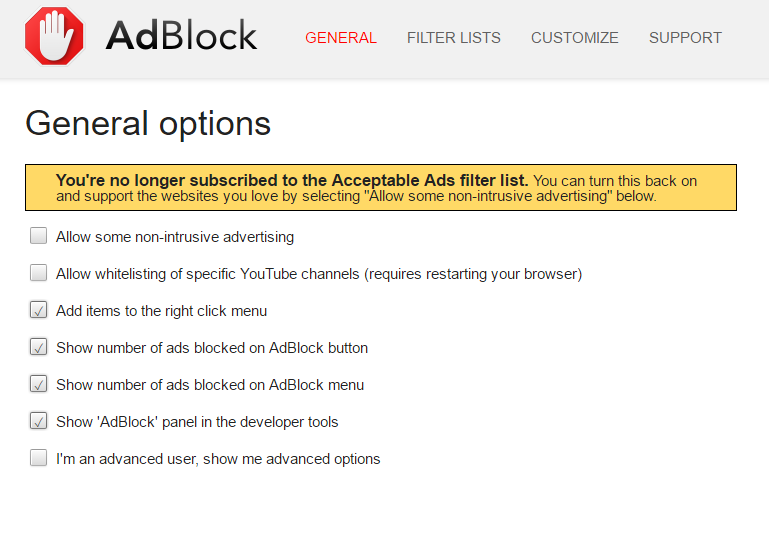
Adblock presterade imponerande bra under testningen. Medan det misslyckades med proverna från PopupTest.com (förväntat), med undantag för de bra popup-fönster som det släppte igenom, klarade det snabbt animefushigi-testet, blockerade alla annonser på den sidan och föranledde en omdirigering till sidan mot annonsblockering. AdBlock lät också popupen för inloggning på Bungie.net laddas utan problem.
Den verkliga styrkan i AdBlock är hur anpassningsbar den är. Du kan ändra ett stort antal inställningar på det här tillägget, inklusive vitlistning, anpassade och förinställda filter, individualiserad blockering eller tillåtelse av annonser genom högerklick och vitlistning för specifika youtube-annonser.
AdBlock framstår som ett av de bästa alternativen på vår lista, särskilt på grund av hur många funktioner som är packade i detta numera kostnadsfria program. Även om det bara är utformat för att fungera med Chrome kan du också få detta program på Opera genom att ladda ner tillägget Google Chrome Extension.
PopupTest.com poäng: 26
Nativ popup poäng: 90 *(bästa möjliga poäng)*
Tilläggsfunktioner poäng: 50
Total: 166
Adblock Plus
Adblock Plus är ett relativt enkelt program med några viktiga tilläggsalternativ. Du kan skapa filterlistor som tillåter eller förbjuder popup-fönster från vissa webbplatser, tillåta icke påträngande annonser, skapa egna syntaxlistor för filtrering och utnyttja den allmänna whitelisting-funktionen.
Det misslyckades med proverna från PopupTest.com, klarade de bra popup-proverna från webbplatsen och klarade animefushigi-testet med bravur. Animefushigi, i synnerhet, var snabb att överföra mig till deras arga adblockingssida. ABP tillät också Bungie.net att skapa sin inloggnings-popup, vilket också är ett gott tecken. Med sin effektiva blockering och sina ytterligare funktioner är ABP definitivt ett bra alternativ för dem som vill inaktivera annonser på sidan, men som inte behöver en massa ytterligare funktioner för att kurera upplevelsen.
PopupTest.com poäng: 26
Nativ popup poäng: 90 *(bästa möjliga poäng)*
Poäng för ytterligare funktioner: 30
Total: 146
AdFender
Adfender har ett stort antal alternativ tillgängliga. Den levereras med en testversion och annonserar sig själv som att den kan blockera i stort sett allt, från popup-fönster till spårningscookies och annonser på Youtube. Som väntat blockerade den inte någon av popuperna från PopupTest.com, medan den lät de bra popup-proverna laddas.
AdFender utmärkte sig genom att blockera alla annonser på animefushigi, vilket föranledde en omdirigering till sidan för anti-annonsblockering ganska snabbt. AdFenders mätvärden, som nås från systemfältet, visar ett stort antal annonser som blockerats från webbplatsen. Programmet gjorde det också möjligt för Bungie.net att ladda sin inloggnings-popup utan någon som helst fördröjning av laddningen.
Inalles är AdFender en av de mest anpassningsbara på listan. Du kan justera den lyssnande porten, tillämpa proxyinställningar, ställa in HTTPS-filtreringsalternativ, surfa anonymt via Tor, blockera spårningscookies och blockera annonser i olika program utöver webbläsare samt visa din blockeringsstatistik. Observera att de flesta av dessa funktioner endast är tillgängliga i den fullständiga versionen. Gratisversionen innehåller endast den avancerade popup-blockeringen.
PopupTest.com poäng: 26
Native popup poäng: 90 *(bästa möjliga poäng)*
Additionella funktioner poäng: 70
Total: 186
Smart Popup Blocker
Smart Popup Blocker är en blockerare du helt enkelt vill undvika. Den misslyckades inte bara med proverna från PopupTest.com, utan den misslyckades också med att blockera alla popups eller on-page-annonser från animefushigi. Den tillät de bra popuperna från PopupTest och Bungie.net. Eftersom den är utformad för att fungera med Internet Explorer testades den där, men utan resultat.
Smart Popup Blocker kan nås från systemfältet. Om du skulle upptäcka att det faktiskt fungerar innehåller Smart Popup Blocker även vitlistning och cookiehantering så att du kan radera oönskade spårningscookies.
Det finns också få användbara funktioner att tala om i det här programmet, förutom en cookiehanterare, whitelist, ljudmeddelanden och popup-blockering för Windows Messenger (inte nödvändigt för nästan alla).
PopupTest.com poäng: 26
Nativ popup poäng: -80
Tillkommande funktioner poäng: 50
Total: -4
Ad Muncher
Ad Muncher har ett stort antal anpassningsmöjligheter. Det finns inställningar för att ändra webbplatsens beteende, t.ex. borttagning av musik, bakgrundsbilder, automatisk omladdning och självbokmärkning, förhindrande av spårningscookies, mycket detaljerade alternativ för blockering av annonser, förinställda och anpassningsbara filterinställningar, borttagning av bilder för vuxeninnehåll, inaktivering för intranätanslutningar, vissa inställningar för webbläsarbeteende, möjlighet att ändra blockeringsmeddelandet till vad som helst och detaljerade och sökbara loggböcker.
Ad Muncher fungerade ungefär som de andra programmen från tredje part. Det misslyckades med provtesterna från PopupTest.com och lät de bra annonserna från det testet passera igenom. Det lät också den bra inloggnings-popupen från Bungie.net passera. Det blockerade de två popup-fönsterna från animefushigi, men det lyckades inte blockera någon av annonserna på sidan.
Och även om Ad Muncher inte lyckades blockera annonserna på sidan, gjorde den ändå en bra insats. För dem som gillar att läsa loggar är detta ett program att ladda ner. Loggarna är otroligt detaljerade och sökbara. För den här vill du troligen ignorera den träff som den fick från proverna från PopupTest.com. Som en ren popup-blockerare för riktiga annonser är det toppklassigt. För on-page-annonser kanske du däremot vill leta någon annanstans.
PopupTest.com poäng: 26
Nativ popup poäng: -30
Tilläggsfunktioner poäng: 130
Total: 126
uBlock
uBlock är mycket effektiv när det gäller att blockera annonser. Den största nackdelen med det här tillägget är att det bara har begränsade anpassningsfunktioner. Det gör det möjligt att dölja platshållare för blockering, visar en begränsad mängd loggdata, har personlig och tredjepartsfiltrering, tillåter vitlistning och tillåter dynamiska filterregler. Du kan dock inte justera filtrets styrka.
uBlock misslyckades med proverna från PopupTest.com som förväntat samtidigt som de goda proverna från testet tillåts. Den klarade också det bra popup-testet för inloggning från Bungie.net. Den blockerade alla popup-fönster och annonser på sidan på animefushigi, vilket utlöste omdirigering av den annonsblockerande sidan.
Som tillägg är detta ett bra alternativ för dem som inte vill ladda ner några program till sin dator. Det använder mycket lite minne, vilket gör det till ett bra och effektivt alternativ för dem som vill ha enkel och gratis reklamblockering.
PopupTest.com poäng: 26
Nativ popup-poäng: 90 *(bästa möjliga poäng)*
Poäng för ytterligare funktioner: 50
Total: 166
Privacy Badger
Privacy Badger är en gratis, specialiserad blockerare från Electronic Frontier Foundation, och Privacy Badger är lite svårare att betygsätta bland övriga inbyggda blockare och blockare från tredje part. Enligt EFF:s egna ord ”fokuserar Privacy Badger på att förbjuda synliga eller osynliga skript eller bilder från ”tredje part” som verkar spåra dig trots att du uttryckligen nekat samtycke genom att skicka en ”Do Not Track”-huvudrubrik. Det råkar vara så att de flesta (men inte alla) av dessa spårare från tredje part är annonser.
När du ser en annons ser annonsen dig och kan spåra dig. Privacy Badger är här för att stoppa detta.” Detta innebär att om du ser en annons som blockeras av Privacy Badger är det en spårare. Privacy Badger blockerar alltså inte många av de annonser som andra gör.
Som väntat har Privacy Badger väldigt få ytterligare alternativ. Du kan ställa in filterinställningar, sätta webbplatser på vitlista, förhindra att WebRTC läcker din IP-adress, ersätta sociala widgetar och visa antalet blockerade annonser.
Privacy Badger uppfyllde förväntningarna med proverna från PopupTest.com (misslyckades med de dåliga popup-testerna, klarade de bra). Den blockerade inte någon av annonserna på animefushigi-sidan, inklusive popup-fönsterna. Vi kan bara anta att det betyder att det inte fanns några spårningsannonser på sidan. Det enda problemet med Privacy Badger var att den blockerade bilden från att laddas i popupen för inloggning på Bungie.net. Detta förhindrade dock inte en inloggning.
PopupTest.com score: 26
Native popup score: -80
Additional features score: 50
Total: -4
”Pop Up Ad Presentation Chalkboard Slide” by Rick B licensed under CC BY 2.0